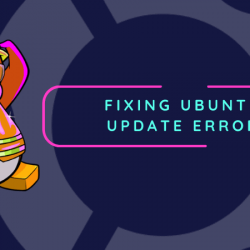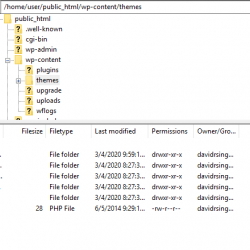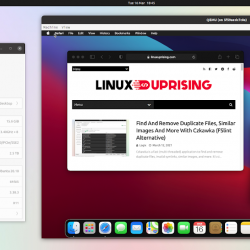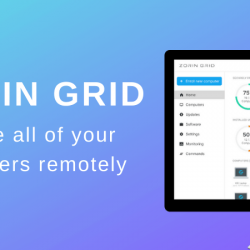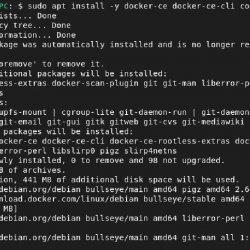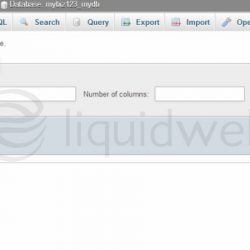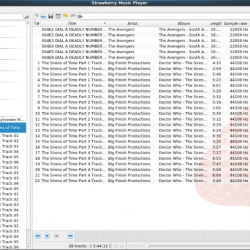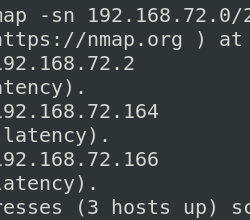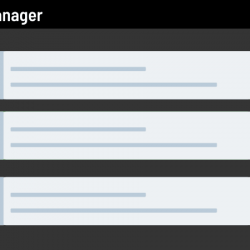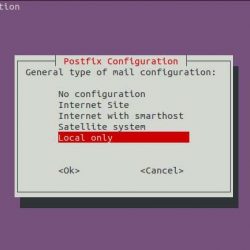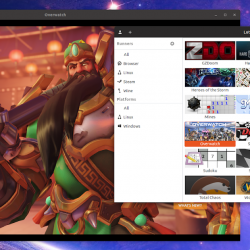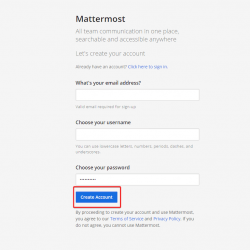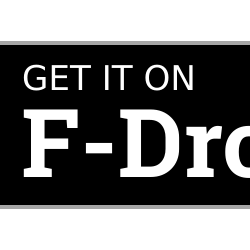虽然许多人不认为屏幕投射是一项非常重要的活动,但如果您面临创建指南、教程或演示文稿的任务,您就会理解它的重要性。 有许多可用于 Ubuntu 20.04 的屏幕投射解决方案,并且每天都会不断发布更多解决方案来满足这一需求。
在本教程中,我将向您展示如何在 Ubuntu 中安装 3 种不同的工具来进行截屏。 本文介绍的工具是内置的 GNOME 截屏工具、Kazam 应用程序和 OBS Studio 截屏工具。
Ubuntu Screencast 的内置方式
从最简单的方法开始,让我们探索内置功能。 在 Ubuntu 20.04 中,如果您只是想在没有任何花里胡哨的情况下录制屏幕,您可以按“Ctrl + Alt + Shift + R”开始截屏录制。 按下这些键后,您会在屏幕左上角看到一个橙色圆点,表示录制已开始
要停止录制,请按相同的组合键。 你会看到红点消失了。
停止后,视频将保存在您的“视频”目录中,名称类似于“Screencast from [Date] 和 [Time]” 表示您录制的日期和时间。